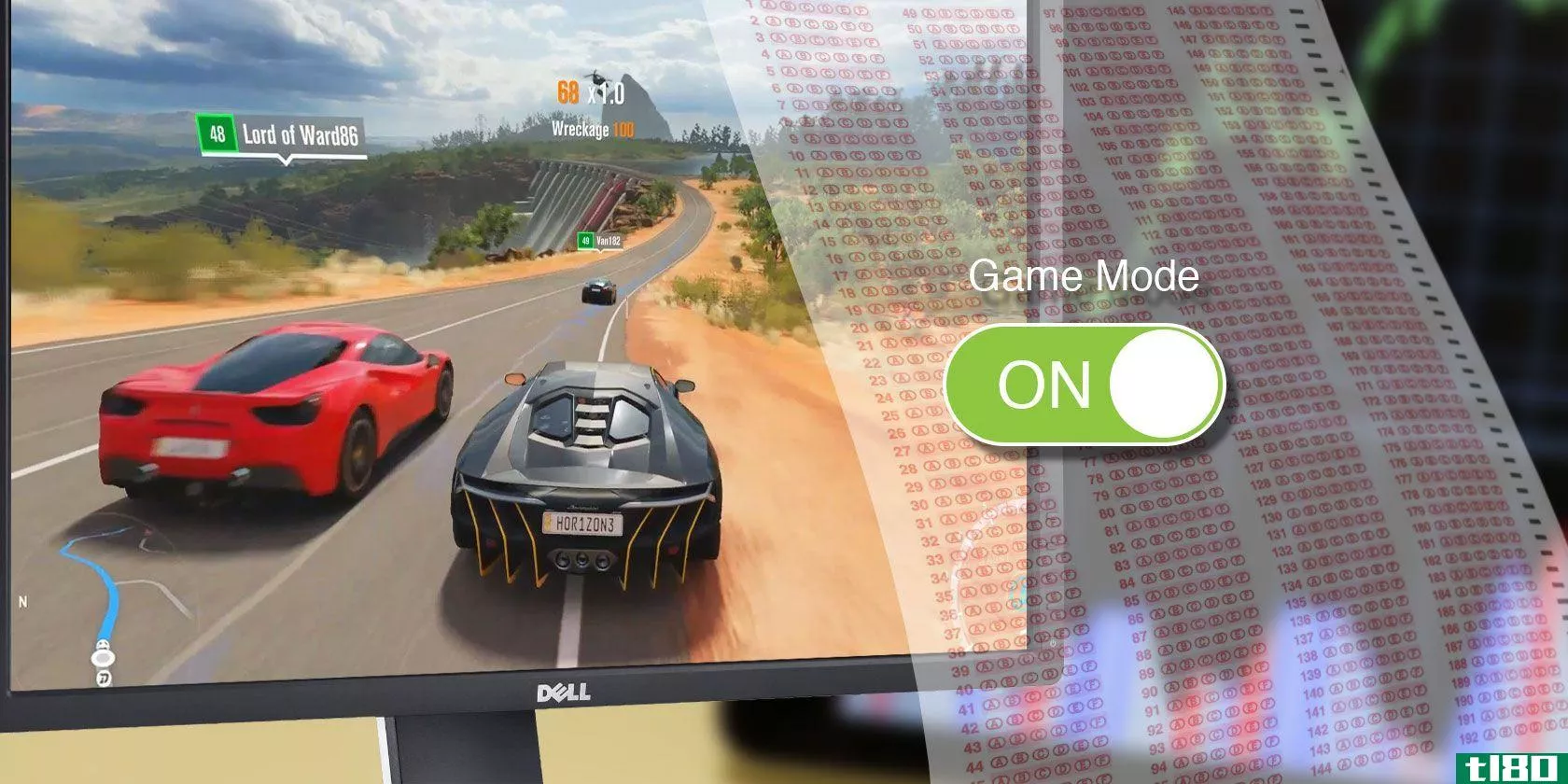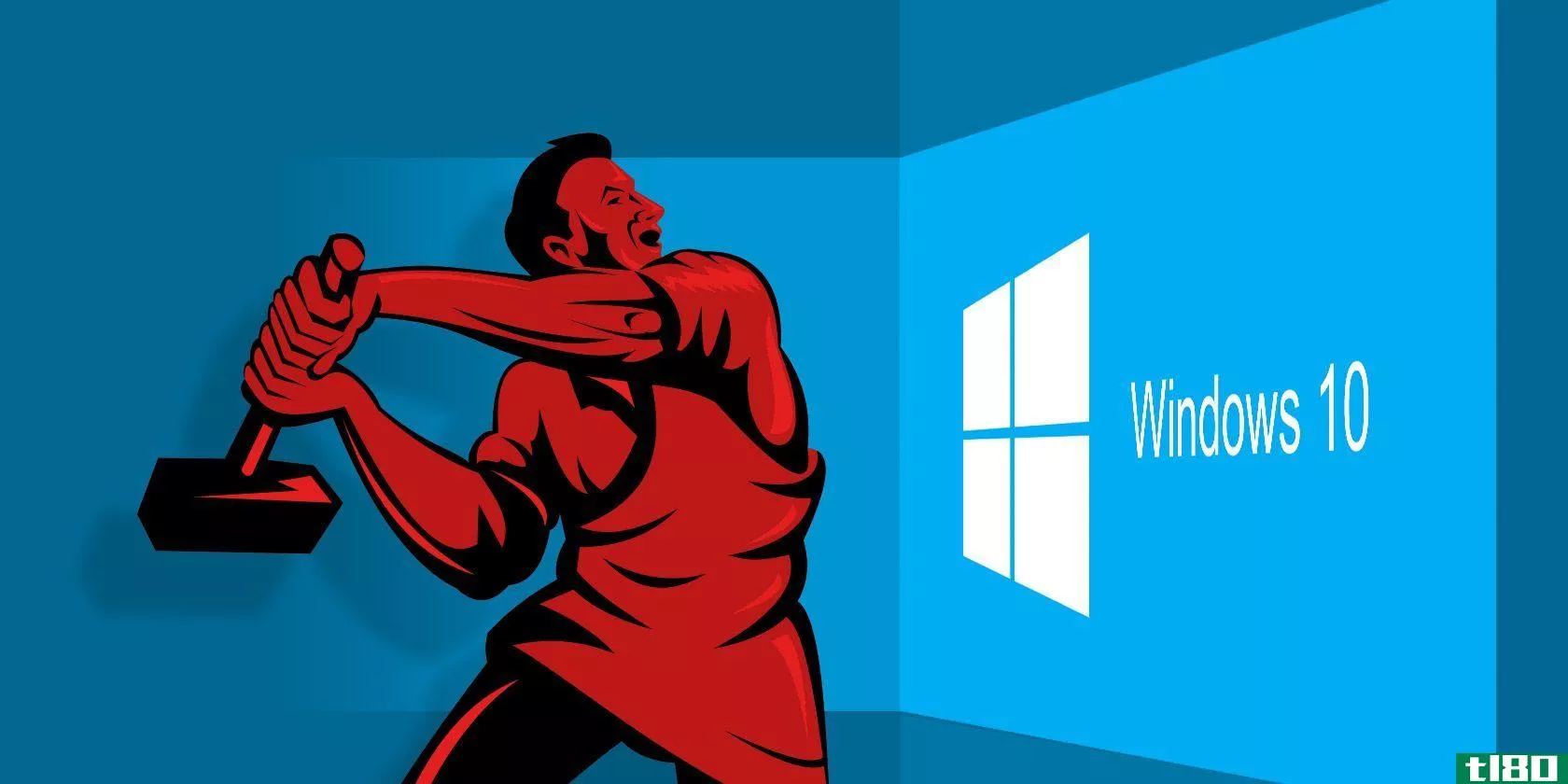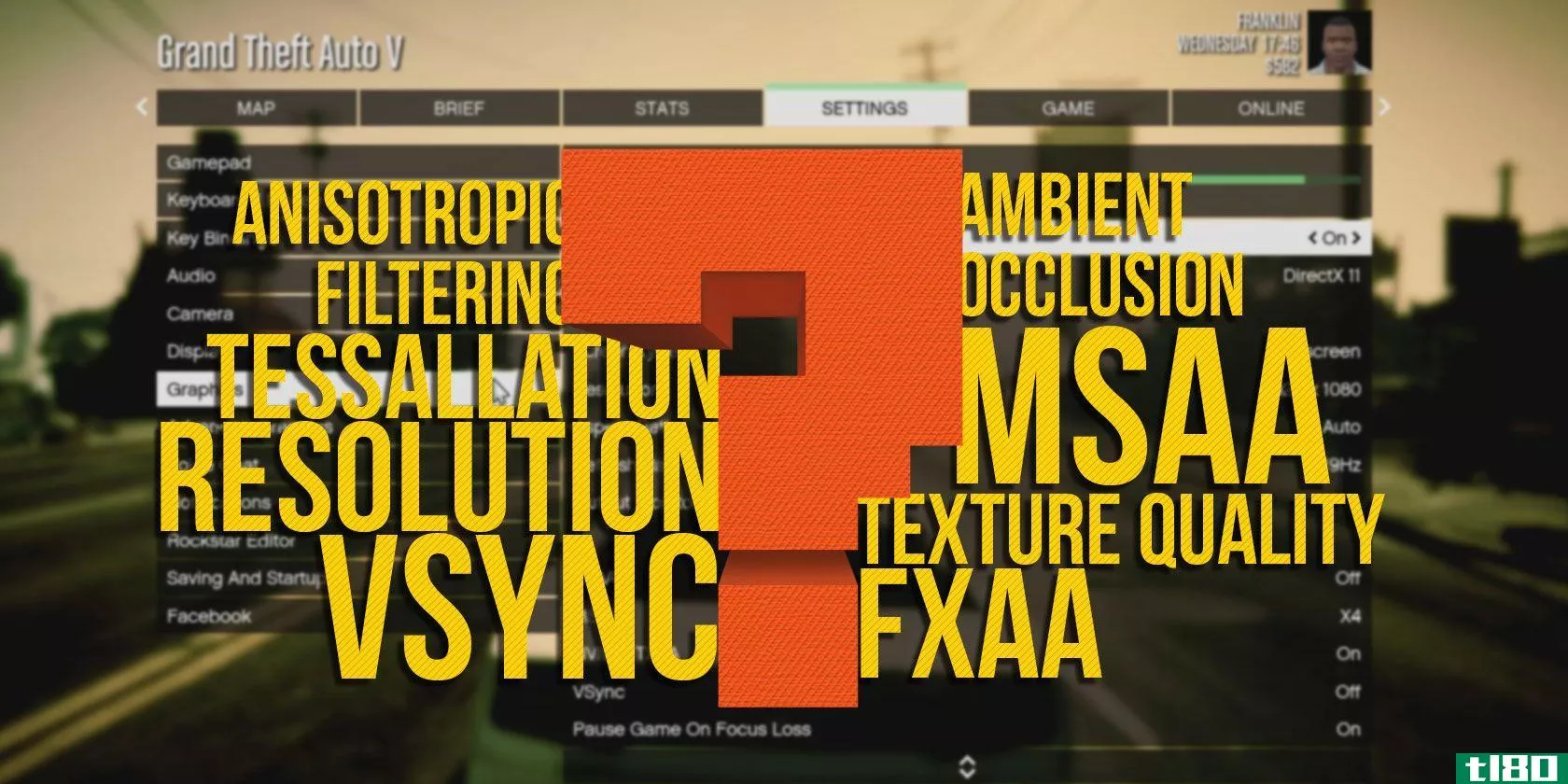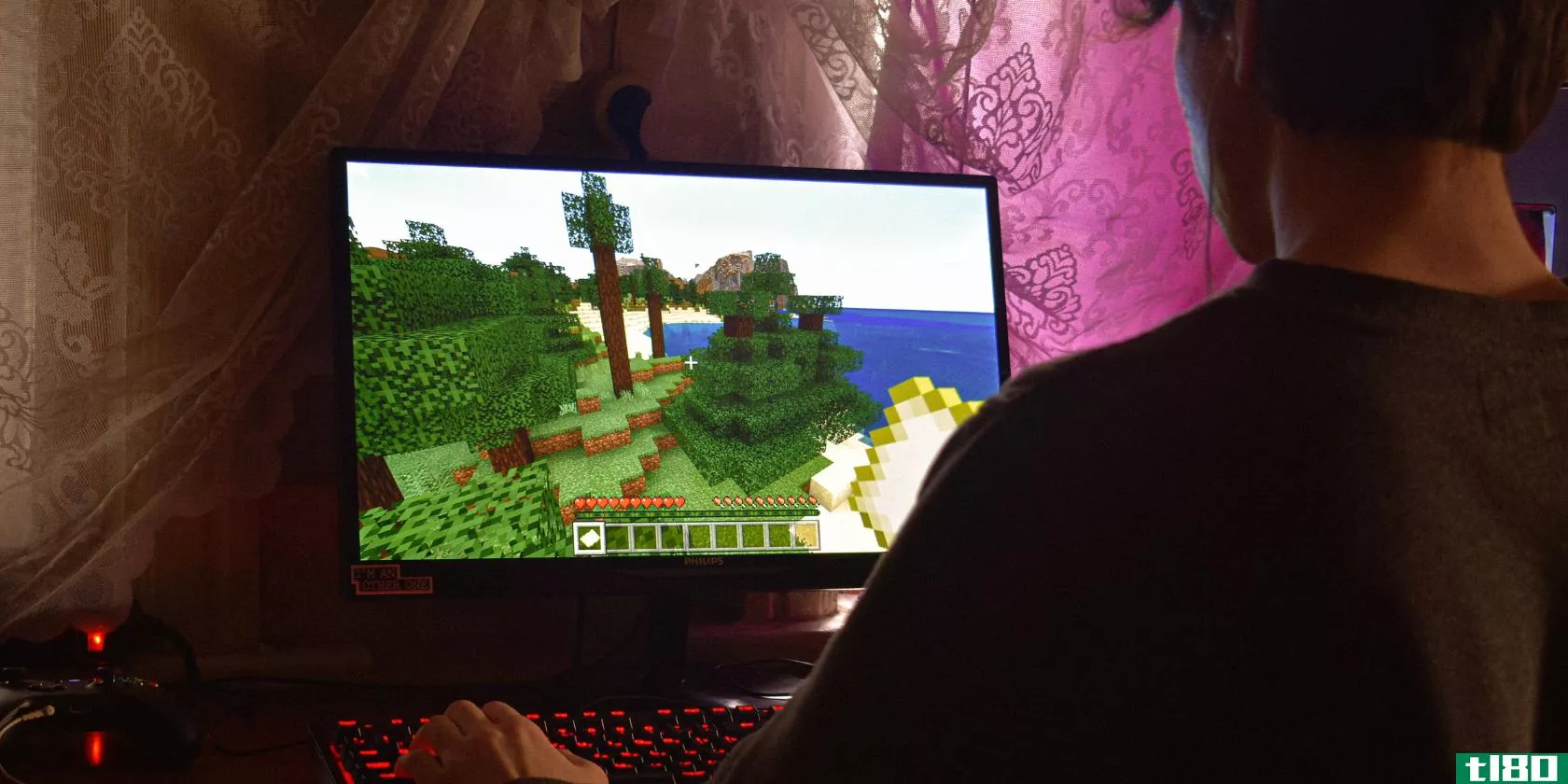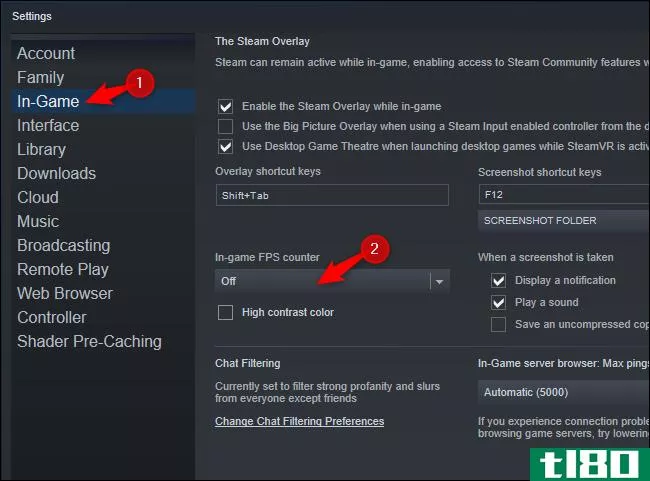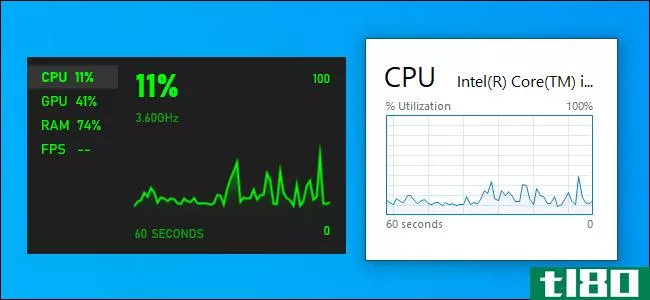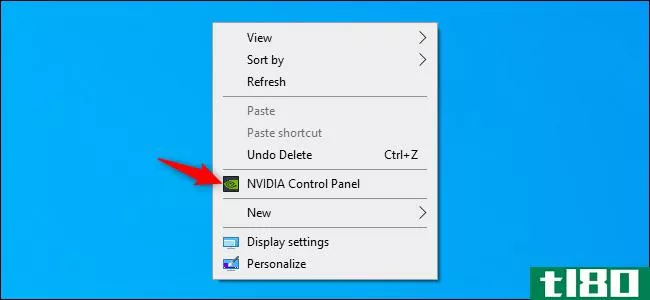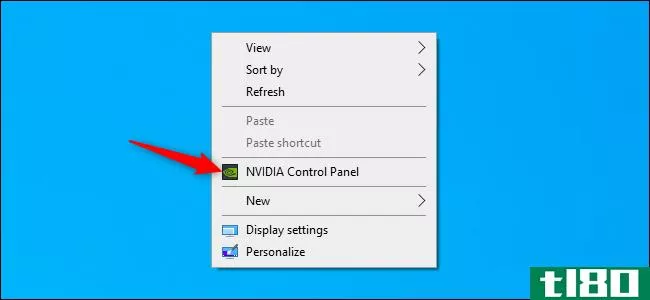如何在windows中修复低游戏fps
个人电脑游戏的一个优点就是享受这个行业提供的最好的图形。但当你遭遇低帧速率时,你很难享受一场比赛。

无论您最近购买的游戏在PC上运行不顺畅,还是您突然发现游戏难以运行,我们都会为您提供帮助。下面介绍如何修复Windows中的低FPS问题,并恢复到高质量的游戏。
如何修复低帧速率:基础知识
首先,让我们看看您应该执行的一些基本修复。在许多情况下,当你想知道为什么你的FPS是如此之低,这些调整将作出很大的改善。
1更新驱动程序
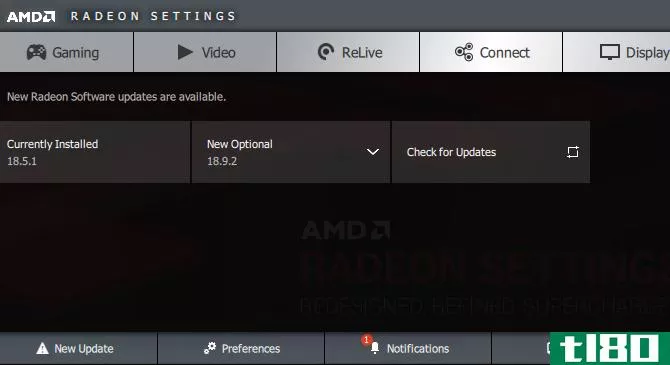
驱动程序是处理软件和硬件之间接口的特殊软件。普通PC用户通常不需要担心更新它们,但运行过时的驱动程序会影响游戏性能。
请按照我们的指南查找和更换过时的驱动程序,以确保系统上的所有内容都是最新的。特别是,您应该确保芯片组和图形驱动程序是最新的。
要更新GPU驱动程序,请访问Nvidia的驱动程序页或AMD的驱动程序页,具体取决于您拥有的图形卡。如果使用集成图形,请运行英特尔的驱动程序更新工具(不过请记住,集成图形将严重限制游戏性能)。
Nvidia和Intel都提供软件实用程序,使下载最新的驱动程序变得简单,而不是手动下载。您可以在上面的驱动程序页面下载这些,我们建议您这样做。除了让你知道什么时候有新的更新可用外,它们还让你可以访问更多的调整和特性。
2关闭不必要的后台程序
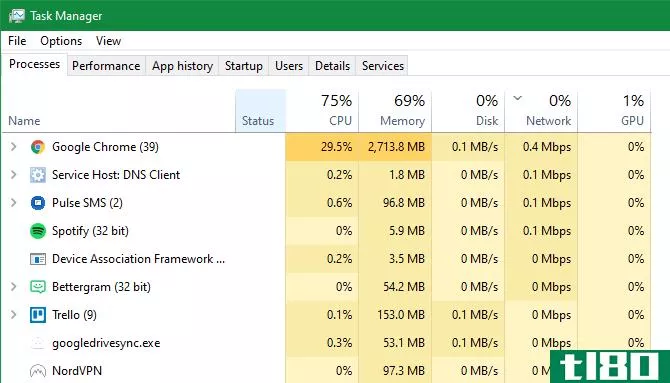
当你在玩一个游戏,特别是要求现代的标题,这是一个好主意,关闭其他进程,你不需要。这将释放计算机可以用于游戏的资源。
你可以通过关闭任务栏上打开的任何东西来快速完成。也值得检查任务栏右侧的系统托盘中的后台进程。
要深入一点并查看资源的使用情况,请按Ctrl+Shift+Esc打开任务管理器。如果需要,请单击“更多详细信息”展开它,然后可以在“流程”选项卡上查看正在使用的资源。任何使用大量CPU、内存或GPU的东西都可能会损害游戏性能。在你开始比赛之前把它们关上。
三。整理硬盘碎片
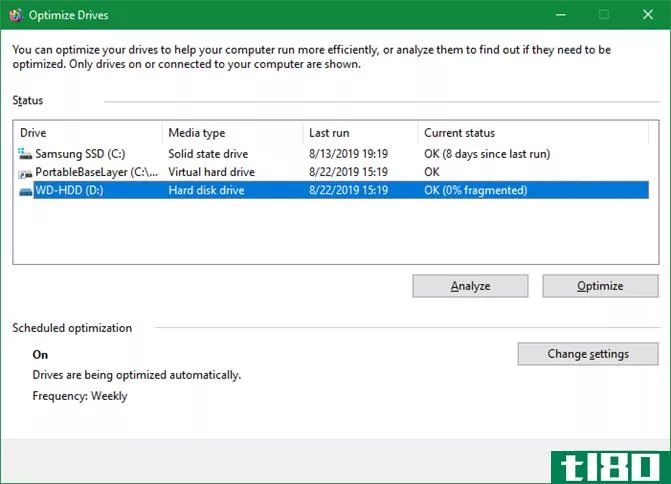
到目前为止,大多数游戏玩家可能已经升级到固态硬盘(SSD)。但是如果你还在用硬盘,你应该确保磁盘已经整理好了。如果使用SSD,则不应进行碎片整理,因为这样做会缩短驱动器的使用寿命。
为此,在“开始”菜单中键入“碎片整理”,然后单击“碎片整理和优化驱动器”条目。如果上次对驱动器进行碎片整理已经有一段时间了,您应该这样做。
Windows10会自动执行此操作,因此不需要手动进行碎片整理。不过,如果你愿意,你可以调整一下日程。
如何使用windows调整修复fps
现在您已经完成了基础知识,让我们看看一些可以调整以提高游戏性能的Windows设置。
4调整电源选项
Windows中的电源选项允许您更改与机器能耗相关的设置。在默认计划中,Windows试图平衡功耗和性能。有时,尤其是在笔记本电脑上,这会导致游戏性能下降。
切换到高性能计划是个好主意。为此,请访问“设置”>;“系统”>;“电源”,然后单击右侧的“其他电源设置”。这将引导您进入控制面板的电源选项部分。如有必要,选择“显示其他计划”,然后选择“高性能”选项。
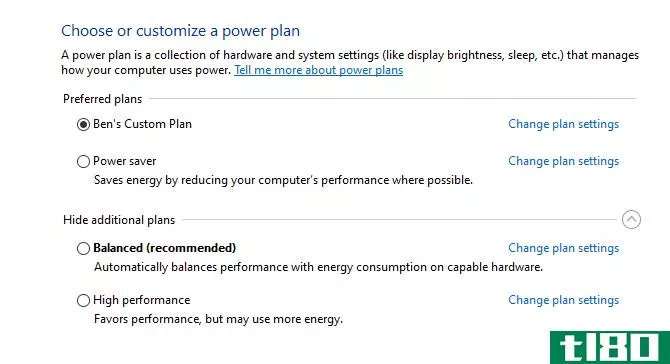
请注意,这将增加计算机的功耗。在桌面电脑上,这并不是一个真正的问题,除了可能稍微高一点的能源账单。但笔记本电脑的电池寿命会变差。
5关闭窗口的视觉效果
默认情况下,Windows在操作系统周围使用了许多奇特的视觉效果。这些使得菜单和其他公共元素看起来很压抑,但会占用一小部分资源。
因为每一点性能都有帮助,所以可以禁用这些效果。除非你使用的是低端PC,否则你可能不会从中看到太多好处,但还是值得一试。
要在Windows中禁用视觉效果,请在“开始”菜单中键入“性能”,然后选择“调整Windows的外观和性能”。在结果菜单的“视觉效果”选项卡上,您将看到可以启用或禁用的图形功能列表。
单击Adjust for best performance按钮以禁用所有这些效果,然后单击OK。Windows禁用它们需要一些时间。当它完成后,界面看起来就不会那么流畅了,但是你在玩游戏的时候不会注意到这一点。
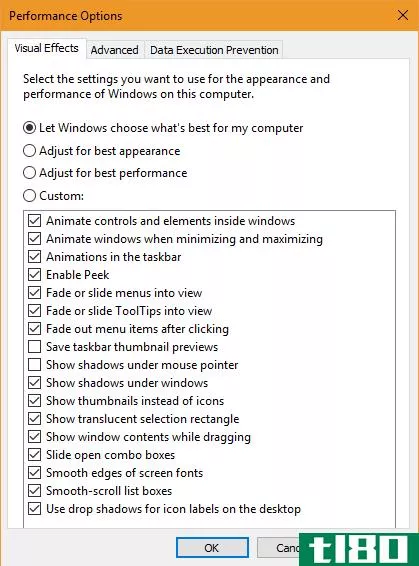
6禁用游戏栏和背景录制
Windows10包括一个游戏条功能,允许你录制游戏剪辑,截图,甚至流你的游戏。虽然它在某些情况下很方便,但也会对游戏性能产生负面影响。
除非你特别想用它做某事,你应该禁用它以避免潜在的干扰。前往“设置”>;“游戏”>;“游戏栏”,然后禁用顶部的滑块以阻止游戏栏运行。
接下来,您应该切换到“捕获”选项卡,并确保在我玩游戏时后台的记录已关闭。这是Windows10的另一个游戏功能,它可以轻松捕捉重要时刻,但会占用系统资源。
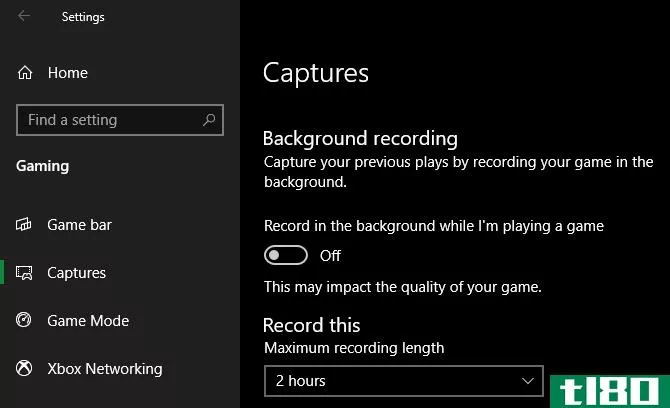
最后,切换到“游戏模式”选项卡并确认它已打开。微软对此含糊其辞的解释是,在游戏模式下,Windows“优先考虑你的游戏体验”,因为它“有助于根据特定的游戏和系统实现更稳定的帧速率”,还可以防止Windows更新在你玩游戏时打扰你。
使用游戏选项修复fps
接下来,我们来看看你可以在大多数游戏中更改的设置,这些设置可以解决你的低FPS问题。
7更改游戏的图形设置
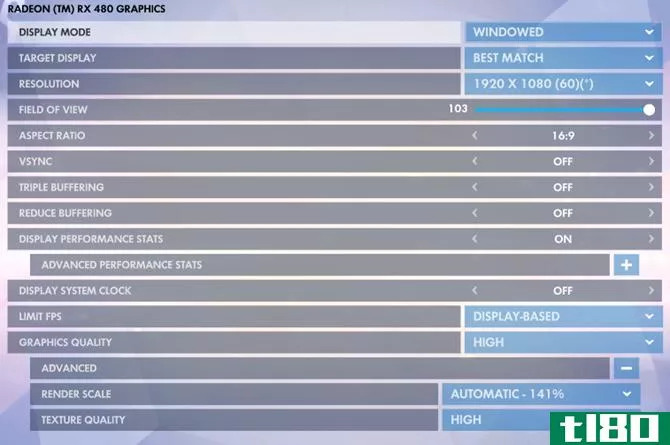
大多数PC游戏允许您更改各种图形选项;具体的选择将取决于游戏。作为一个一般性的修复,你可以尝试降低图形质量滑块,因为不太激烈的图形将有助于游戏运行得更好。
您还可以关闭单个奇特的效果,例如反射和雾。虽然这些可以使游戏看起来很漂亮,他们把你的GPU的压力。要提高帧速率,应禁用这些选项。
另外,注意那些可以限制FPS的选项。如果你的GPU发送的帧数比你的屏幕所能跟上的要多,那么这些是有用的,但是限制FPS可能会导致低于标准的帧速率。
如果你真的很难顺利运行一个游戏,可以考虑降低分辨率。例如,将其从1920x1080降到1080x720,将对FPS产生积极影响。
8使用全屏模式
大多数游戏允许您在全屏、窗口或无边界窗口模式下玩。为了获得最佳性能,您应该选择全屏。
这是因为在此模式下运行的应用程序和游戏可以完全控制屏幕输出。虽然无边界窗口可能更方便,但游戏在这种模式下没有显示排他性,因此性能可能略有下降。
9修复或重新安装游戏
如果您只在一个游戏中遇到FPS问题,则可能是某些损坏的文件导致了该问题。
某些游戏可能有一个修复选项(在Steam上,您可以通过右键单击,选择Properties,然后在localfiles选项卡上选择Verify Integrity of Game Files)来修复这个问题。否则,请尝试卸载并重新安装游戏,看看这是否会提高性能。
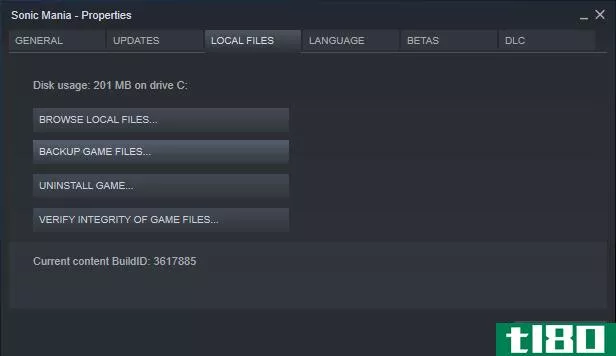
10考虑超频您的组件
如果您已经尝试了以上所有方法,但仍然无法获得所需的FPS,您可以考虑超频您的硬件。这可以让你挤出一点更多的权力,你已经在基本上没有成本。
超频听起来可能很危险,但如果你操作得当是安全的。请参阅我们的指南超频你的GPU给它一个尝试。
11升级硬件

尽管上面的调整非常有用,但它们也有其局限性。如果你的电脑里有过时的硬件,你可能会遭受低FPS不管你做什么软件更改。
在这种情况下,可能是时候升级你的硬件了。你可能需要一个功能更强大的视频卡来处理更高质量的游戏,需要更多的RAM来保持游戏的流畅运行,或者需要一个更强的CPU。
别忘了热也会影响你的硬件。如果在游戏运行一段时间后遇到FPS问题,系统可能会变得太热。打开你的系统,清除里面的灰尘。你还应该确保你的电脑有足够的气流。
查看哪些计算机组件升级将最大程度地提高您的性能,以查看您应该更换哪些组件。
低fps与网络延迟的区别
在我们总结之前,了解低FPS和在线延迟之间的区别是很重要的。
当你体验到低FPS时,你的电脑出了问题,正如我们上面所讨论的。你会知道你有一个FPS的问题,如果游戏口吃像你在看幻灯片,即使在玩离线游戏。
另一方面,滞后在于网络中的一个问题。你可以有一个超高的FPS计数,但经验可怕的滞后。当在线游戏中的玩家僵持不动,突然扭曲,或者行为不正常时,就会发生这种情况。
如果您遇到在线延迟,请确保尽可能使用以太网电缆连接到路由器。您还应该关闭在您的计算机上运行的网络饥渴的应用程序,并检查常见的问题,减缓您的网络。
如何修复你的fps,变得简单
我们已经研究了一些技巧来修复你的电脑上的低FPS。希望,这些组合有助于提高你的帧速率回到一个可接受的水平。
最后,FPS问题归结为系统资源。无论您的计算机是在其他进程或不必要的功能上浪费资源,还是根本没有足够的电源,都是这样。
有关更多疑难解答,请参阅如何解决常见的PC游戏问题。
- 发表于 2021-03-19 18:54
- 阅读 ( 283 )
- 分类:IT
你可能感兴趣的文章
通过禁用此功能修复Windows10中的低游戏fps
windows10应该是一个对玩家友好的操作系统,我想如果你把它和windows8比较一下,它确实成功了。但也有一些怪癖是恼人的,而不是有益的,如游戏DVR功能。 ...
- 发布于 2021-03-16 12:36
- 阅读 ( 156 )
这台廉价的游戏电脑像黄油一样运行着fortnite和minecraft
...在一个负担得起的游戏电脑建设的中心是预算部分。想想如何建立自己的电脑,以及最昂贵的组件。 ...
- 发布于 2021-03-22 11:35
- 阅读 ( 347 )
linux上的pc游戏:回答的7个常见问题和关注点
...虽然你不太可能在你最喜欢的游戏商店找到它们,但无论如何你不可能在那里买一款Windows游戏。 ...
- 发布于 2021-03-24 14:06
- 阅读 ( 240 )
如何在pc游戏中显示steam内置的fps计数器
...。它的快速启用和工程,几乎在任何蒸汽游戏。下面介绍如何在Windows10、Mac或Linux上的Steam游戏中查看FPS。 首先,在Steam中单击Steam>Settings。 在出现的设置窗口中,单击左侧边栏中的“游戏中”。 点击“游戏内FPS计数器”框,...
- 发布于 2021-03-31 18:45
- 阅读 ( 238 )
如何在任何Windows10游戏中看到fps(无需额外软件)
...是一个强大的全屏覆盖,你可以在PC游戏中使用。下面是如何在游戏中显示每秒帧数(FPS)。 此功能是游戏栏的一部分。要打开它,请按Windows+G。(如果游戏栏没有出现,请转到“设置”>“游戏”>“Xbox游戏栏”,并确保将...
- 发布于 2021-03-31 20:07
- 阅读 ( 176 )